Capture Client permet de signer des documents PDF à l'aide d'un certificat personnel avant qu'ils ne soient mémorisés dans Therefore™.
 Comment signer un document PDF ?
Comment signer un document PDF ?
1.La première étape de la procédure consiste à modifier le profil et à sélectionner le format de stockage PDF. Dans la section Paramètres PDF, cochez également la case Signer avec certificat personnel. Pour ajouter un horodatage externe à la signature, cochez la case Appliquer horodatage externe.
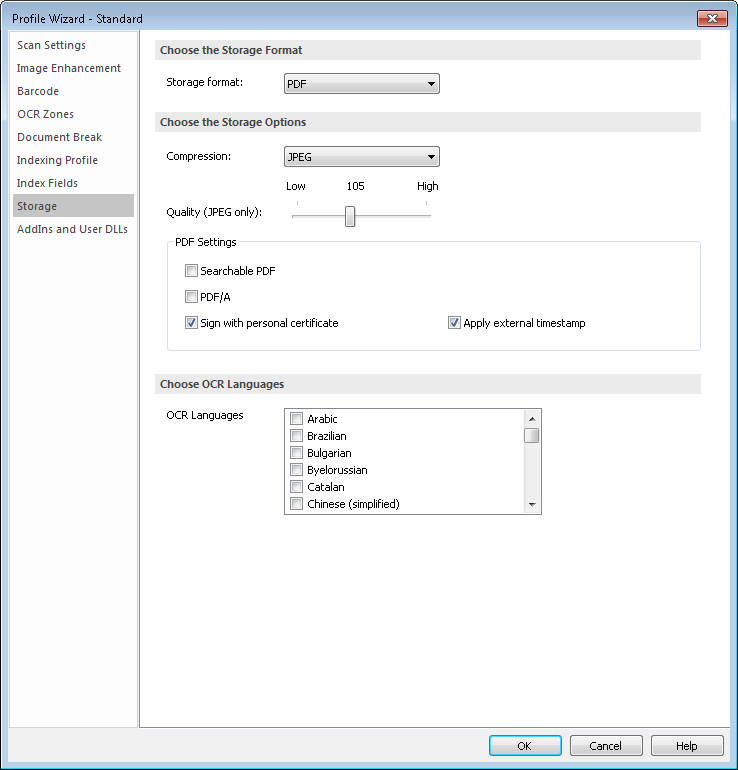

|
Vous pouvez configurer le serveur d'horodatage externe à utiliser dans Solution Designer dans les paramètres avancés. Développez le groupe Général et faites défiler la liste jusqu'à Timestamp Server (Serveur d'horodatage). Vous pouvez alors indiquer l'URL du serveur et, le cas échéant, un mot de passe et un utilisateur associés au serveur d'horodatage.
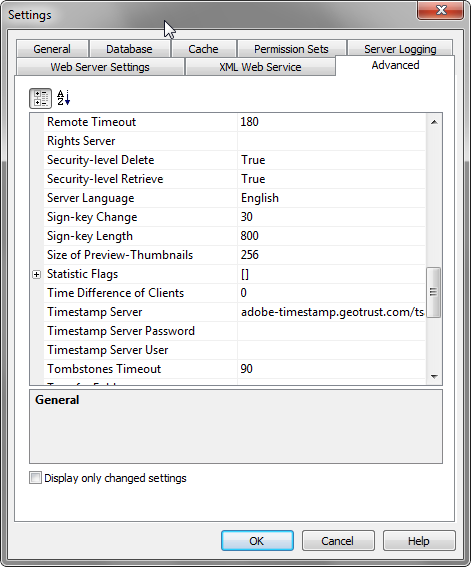
|
2.Lorsqu'un utilisateur donné mémorise pour la première fois un document dans Therefore™, la boîte de dialogue Sélectionner la signature s'ouvre. Sélectionnez l'ID numérique approprié dans la liste déroulante ou cliquez sur le bouton Ajouter... pour ouvrir l'Assistant Importation de certificat Microsoft , dans lequel vous pouvez ajouter un nouveau certificat. Cliquez sur le bouton OK pour terminer le processus et utiliser le certificat. Cette opération n'est requise que lors de la première mémorisation d'un document, mais vous pouvez modifier le certificat sous Options générales. |

